Eteriniai aliejai jau daugelį metų yra siejami su sveikatingumu ir gera savijauta, todėl dažnai naudojami aromaterapijoje. Daugelis žmonių įvardija eterinius aliejus kaip natūralų stebuklą, kuris padeda atsipalaiduoti ir atgauti jėgas. Nors nesame vaistinės prekės ženklas, norime, kad ir jūs pajustumėte eterinių aliejų teikiamą naudą ir galėtumėte įtraukti juos į savo kasdienybę. Tad pirmiausia kviečiame susipažinti su eteriniais aliejais iš arčiau.
Kas yra eterinis aliejus?
Eteriniai aliejai yra natūralūs junginiai, išgauti iš augalų distiliavimo, ekstrahavimo arba spaudimo būdu. Eterinis aliejus yra koncentruotas skystis, išgautas iš augalų, turintis stiprų kvapą ir gydomųjų savybių. Aliejuose užfiksuotas augalo kvapas ir skonis, arba „esencija“. Kiekvienam eteriniam aliejui būdingą esenciją suteikia unikalūs aromatiniai junginiai.
Eteriniai aliejai gaunami distiliacijos būdu iš įvairių augalų dalių, tokių kaip lapai, žiedai, šaknys ir žievė. Eterinių aliejų gamyba reikalauja didelio kiekio žaliavos. Pavyzdžiui, norint išgauti vieną litrą rožių eterinio aliejaus, reikia apie 4 tonų rožių žiedlapių.
Gryni eteriniai aliejai yra labai stiprūs, todėl norėdami, kad jų gerąsias savybes patirtų ir jais saugiai naudotųsi kuo daugiau žmonių, mes savo eterinius aliejus sumaišėme su natūraliu baziniu aliejumi, todėl juos galima tepti tiesiai ant odos. Visi mūsų eteriniai aliejai yra sumaišyti su saldžiųjų migdolų aliejumi.
Eterinių aliejų nauda sveikatai
Eteriniai aliejai jau daugelį metų yra siejami su sveikatingumu ir gera savijauta, todėl dažnai naudojami aromaterapijoje. Daugelis žmonių įvardija eterinius aliejus kaip natūralų stebuklą, kuris padeda atsipalaiduoti ir atgauti jėgas. Jie naudojami ne tik aromaterapijoje, bet ir kosmetikoje, medicinoje, namų valyme ir daugybėje kitų sričių.
Eteriniai aliejai dažnai naudojami aromaterapijoje - alternatyviosios medicinos formoje, kurioje naudojami augalų ekstraktai sveikatai ir gerovei palaikyti. Tačiau kai kurie su šiais aliejais susiję teiginiai apie sveikatą yra prieštaringi.
Nepaisant to, kad eteriniai aliejai plačiai naudojami, mažai žinoma apie jų gebėjimą gydyti tam tikrus sveikatos sutrikimus. Toliau apžvelgiame įrodymus apie kai kurias dažniausiai pasitaikančias sveikatos problemas, kurioms palengvinti naudojami eteriniai aliejai ir aromaterapija.
- Stresas ir nerimas: Apskaičiuota, kad 43 % žmonių, patiriančių stresą ir nerimą, naudoja tam tikrą alternatyviosios terapijos būdą, padedantį palengvinti jų simptomus.
- Galvos skausmas ir migrena: Dešimtajame dešimtmetyje atlikus du nedidelius tyrimus buvo nustatyta, kad dalyviams ant kaktos ir smilkinių užtepus pipirmėčių aliejaus ir etanolio mišinio sumažėjo galvos skausmas.
- Miegas ir nemiga: Įrodyta, kad levandų aliejaus kvapas pagerina miego kokybę moterims po gimdymo, taip pat pacientams, sergantiems širdies ligomis.
- Uždegimo mažinimas: Teigiama, kad eteriniai aliejai gali padėti kovoti su uždegiminėmis ligomis. Kai kurie mėgintuvėlių tyrimai rodo, kad jie turi priešuždegiminį poveikį.
- Antibiotikai ir antimikrobinės medžiagos: Mėgintuvėliuose atliktais tyrimais buvo plačiai tiriamas eterinių aliejų antimikrobinis poveikis, pastebėti kai kurie teigiami rezultatai.
Baltojo kamparo eterinio aliejaus nauda
Baltasis kamparo eterinis aliejus, gaunamas iš Cinnamomum camphora medžio medienos, garsėja savo įvairiomis terapinėmis savybėmis. Jis yra labai veiksmingas malšinant skausmą ir mažinant uždegimą. Jo dvigubas šilumos ir šalčio poveikis daro jį populiariu ingredientu vietiniuose analgetikuose ir raumenų trynimuose, suteikdamas palengvėjimą nuo raumenų skausmų, sąnarių skausmų ir patinimų.
Baltasis kamparo eterinis aliejus turi stiprių antibakterinių ir priešgrybelinių savybių, todėl jis naudingas gydant įvairias odos ligas, įskaitant infekcijas, spuogus ir nagų grybelį. Aromaterapijoje baltasis kamparo eterinis aliejus vertinamas dėl savo gebėjimo palengvinti kvėpavimo takų užgulimą. Jis padeda išvalyti plaučius ir palengvina simptomus, susijusius su bronchitu, pneumonija ir kitomis kvėpavimo takų infekcijomis.
Baltojo kamparo eterinio aliejaus aromatas skatina atsipalaidavimą ir psichinį aiškumą. Jis žinomas dėl savo gebėjimo mažinti nerimą, nervingumą ir susijaudinimą, todėl jis yra vertingas įrankis valdant stresą ir psichikos sveikatos sutrikimus. Jis taip pat skatina kraujotaką, kas gali padėti palengvinti tokias būkles kaip artritas ir podagra.
Apibendrinant, baltasis kamparo eterinis aliejus yra universalus ir galingas natūralus vaistas, turintis platų sveikatos ir medicininių naudų spektrą. Nuo skausmo malšinimo ir odos priežiūros iki kvėpavimo sveikatos ir psichinio atsipalaidavimo, šis eterinis aliejus yra vertingas papildymas bet kokiai holistinei sveikatos priežiūros programai.
6 būdai naudoti eterinius aliejus
Eterinius aliejus galima naudoti įvairiais būdais. Štai keletas mūsų mėgstamiausių būdų, kaip juos naudoti:
- Įmasažuokite į pulso taškus. Pasirinkite savo mėgstamą eterinių aliejų mišinį, užlašinkite kelis lašus ant rankos ir įmasažuokite į pulso taškus, pavyzdžiui, smilkinius ar riešus.
- Palašinkite į vonią. Eteriniai aliejai + garuojantis vonios kambarys = mažas ramybės kampelis jūsų namuose. Eterinių aliejų kvapas pasklis vonioje ir padės jums atsipalaiduoti.
- Tiesiogiai iš buteliuko. Giliai įkvėpkite ir leiskitės besiskleidžiančiam aromatui nukeldinti jus į ramybės oazę.
Kiti eterinių aliejų naudojimo būdai
- Ore: eteriniai aliejai paskleidžiami garintuvais (difuzoriais, nebulizatoriais) arba tiesiog pasyviai išgarinami. Įkvėpimas yra dažniausias, efektyviausias ir saugiausias eterinių aliejų naudojimo būdas.
- Ant odos: eteriniai aliejai beveik visada naudojami atskiesti aliejuje arba kitose terpėse, pvz., tepale, kreme, pastoje, gelyje (naudojama iki 2 proc. eterinių aliejų). Eteriniai aliejai yra lipofilinės medžiagos, t.y.
- Vonioje: 5-10 lašų sumaišykite su šaukštu medaus, arba stiklinėje riebaus pieno, grietinėlės ar druskos, ir gerai įmaišykite į vonios vandenį. Vanduo turi būti šiltas, nekarštas, 38-40C. Nelašinkite tiesiai į pilną vonią, nes eterinis aliejus plūduriuos paviršiuje netirpdamas ir gali dirginti odą.
- Duše: 5 lašus eterinio aliejaus užlašinkite ant dušo kabinos grindų. Arba užberkite šaukštą pagamintos aromaterapinės druskos. Nuo šilumos kylantys kvapūs garai pasieks nosį, suteiks energijos, žvalumo ir padės išsivalyti kvėpavimo takams.
- Masažo metu: Eteriniai aliejai gali būti tik paskleidžiami masažo kambario ore relaksuojančiai atmosferai sukurti arba/ir įmaišomi į bazinį kosmetinį aliejų, dažniausiai kokosų, migdolų, abrikosų arba simondsijų. Koncentracijos priklauso nuo paciento preferencijų, masažo rušies, masažuojamo ploto ir procedūrų dažnio.
Atsargumo priemonės
Eteriniai aliejai yra itin koncentruoti, todėl jų nerekomenduojama naudoti tiesiogiai ant odos, nebent tai yra aiškiai nurodyta produkto aprašyme. Paprastai aliejus reikia praskiesti baziniu aliejumi, kremu ar losjonu, kad būtų išvengta odos sudirginimo ar nudegimų.
Nėščioms ir žindančioms moterims nerekomenduojama vartoti kai kurių eterinių aliejų. Būtinai infomuokite konsultantantą(ę), jei planuojate pastoti, esate nėščia arba žindote kūdikį. Kūdikiams iki trijų mėnesių eteriniai aliejai nerekomenduojami; vėliau, nesant kitoms specialisto rekomendacijoms, juos galima naudoti patalpų oro gryninimui; kuo mažesni vaikai, tuo mažesnės koncentracijos.
Retkarčiais kai kurios eterinių aliejų sudedamosios dalys gali būti alergijų, padidėjusio jautrumo priežastis, todėl prieš naudojant naują eterinį aliejų, reikia pasitikrinti, atliekant jautrumo (odos lopo) testą. Tai atliekama patepant vidinę alkūnės linkio odą eteriniu aliejumi (vienu lašu) ir kelias - keliolika valandų (iki paros) stebint, ar neatsiras reakcijų (paraudimo, tinimo, skausmo, bėrimo).
Svarbu laikytis naudojimo instrukcijų ir vengti naudoti neskiestą kamparo aliejų arba produktus, kuriuose yra daugiau nei 11 procentų kamparo.
Kai kurie eteriniai aliejai (citrusų, skėtinių augalų) gali sukelti padidintą jautrumą dienos šviesai (fotosensibilizuoti). Kai kurie eteriniai aliejai turi stipriai veikiančių ir dirginančių fenolinių junginių. Tai raudonėlių, gvazdikėlių, cinamonų žievės, kai kurie čiobrelių eteriniai aliejai. Dėl to, kad gali sudirginti odą, jie dar kartais pavadinami „karštaisiais" arba „raudonaisiais“ eteriniais aliejais.
DUK
- Kaip naudoti eterinius aliejus inhaliacijoms? Inhaliacijoms įlašinkite kelis lašus eterinio aliejaus į karštą vandenį ir įkvėpkite garus.
- Kokie yra pagrindiniai baltojo kamparo eterinio aliejaus privalumai? Baltojo kamparo eterinis aliejus maloniai šildo, palengvina kvėpavimą ir turi priešuždegiminių savybių.
- Ar galiu naudoti eterinius aliejus, jei esu nėščia ar turiu kūdikį? Pasitarkite su gydytoju prieš naudodami eterinius aliejus, jei esate nėščia ar turite kūdikį.
- Kaip patikrinti, ar eterinis aliejus nesukels odos jautrumo? Užlašinkite kelis lašus eterinio aliejaus ant mažo odos plotelio ir stebėkite, ar nėra alerginių reakcijų.
- Kokie eteriniai aliejai padeda nuo raumenų skausmų? Baltojo kamparo ir imbierų eteriniai aliejai puikiai tinka raumenų skausmams malšinti.
- Kokie eteriniai aliejai tinka odos priežiūrai? Arbatmedžio ir levandų eteriniai aliejai yra puikūs odos priežiūrai, padeda gydyti aknę ir kitus odos bėrimus.
Atsakomybės apribojimas: Europos maisto saugos tarnyba šių teiginių nevertino. Šis produktas neskirtas jokiai ligai diagnozuoti, gydyti, išgydyti ar užkirsti jai kelią.